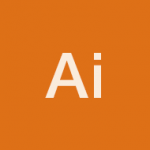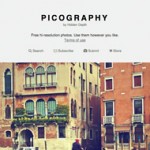運動会っぽい三角の旗(フラッグガーランド)をPhotoshopで作る方法

運動会やパーティーなどでよく見かけるような三角の旗(フラッグガーランド)をPhotoshopで簡単に作る方法です。
もしかすると既にご存知かもしれませんが、Photoshopで簡単にガーランドを作る方法を発見しましたのでご紹介します。この方法を使えば、カラーの変更や拡大・縮小、カーブの調整もスムーズです。
ちなみに、三角の旗のことを「ガーランド」って言うんですね!今回、妻に教えてもらうまで名前があるなんて知りませんでした。
1.ペンツールでパスを描く
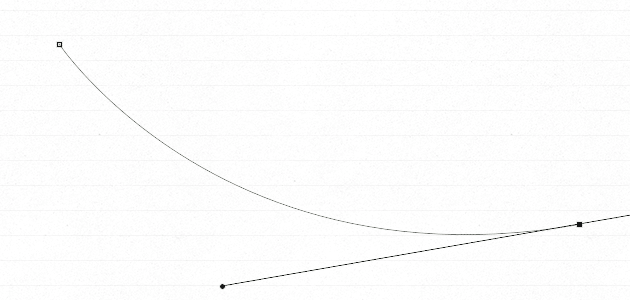
まず、Photoshopでカンバスを用意します。
その上で「新規パスを作成」し、ペンツールで適当なカーブを描きます。
後でいくらでも調整できますので、ひとまずは自分のイメージでザックリと描けばOKです。
2.文字ツールで旗をつくる
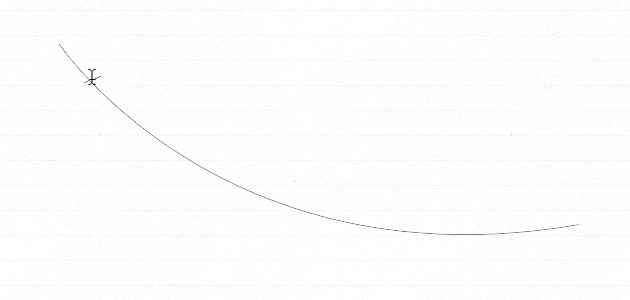
パスが描けたところで、横書き文字ツールに切替えカーソルをパスの上に移動します。すると、カーソルの形状が上のキャプチャのようになるので、クリックします。
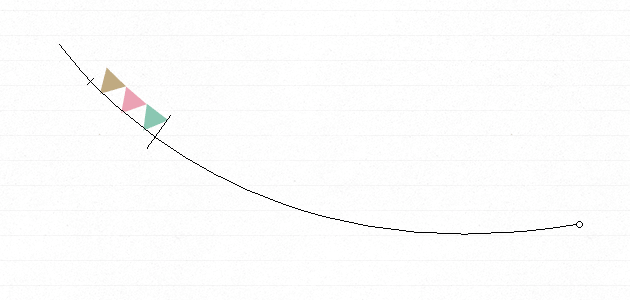
テキストを入力できる状態になりますので、下向き三角「▼」を入力し、2個目、3個目と順に文字色を変更しておきます。
3.できあがり!
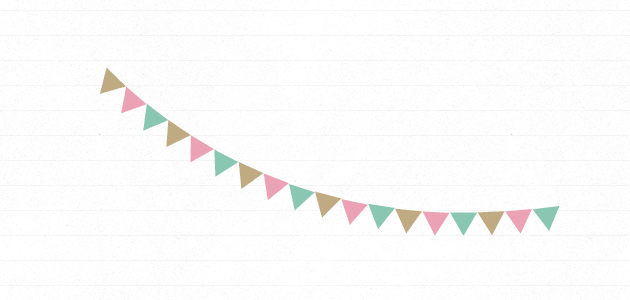
文字色を変更しておいたテキストのグループを、必要な数だけコピー&ペーストすれば完成です!旗の間隔が気になるようでしたら、文字間を調整してください。
お好みでフォントを手書き風のものにしてみたり、長体をかけてみたり、レイヤースタイルを使ってパターンを加えたりすることも可能ですので、いろいろ試してみてください。